Haben Sie schon einmal ein PDF in Gmail geöffnet, nur um sich dann Sorgen zu machen, dass es Ihr Gerät mit Malware oder Viren infizieren könnte? Mancha Dateien könnten schließlich wie offizielle Zahlungsquittungen oder Mitteilungen von einem Dienst aussehen, nur um nach dem Öffnen sehr verdächtig zu erscheinen. Sobald Sie also auf „Vorschau“ geklickt haben, fragen Sie sich bestimmt: „Ist PDF in Gmail öffnen sicher? Wie kann ich mein Gerät und mein Konto sicher halten?“
Nun, Gmail scannt nach bekannten Viren und öffnet PDFs in einer sichereren Umgebung. Allerdings gibt es da auch ein paar kleine Haken. In diesem Leitfaden möchten wir Ihnen deshalb erklären, wie Sie ein PDF sicher in Gmail öffnen können - auch wenn die Vorschau nicht funktioniert. Außerdem stellen wir Ihnen UPDF vor, ein sicheres und zuverlässiges Tool zum Öffnen und Bearbeiten Ihrer PDFs. Klicken Sie unten, um es jetzt herunterzuladen und auszuprobieren.
Windows • macOS • iOS • Android 100% sicher
Teil 1. Kann es gefährlich sein, ein PDF in Gmail zu öffnen?
Ja, das Öffnen von PDFs aus unbekannten oder verdächtigen Quellen kann gefährlich für die Sicherheit Ihres Geräts und die Integrität Ihrer persönlichen Daten sein. Hier sind die Gründe:
- Es handelt sich nicht um eine echte PDF-Datei. Eine gültige PDF-Datei hat immer eine .pdf-Erweiterung. Wenn der Name jedoch mit „.pdf.exe“ endet, handelt es sich um eine ausführbare Datei, die als PDF getarnt ist.
- Die PDF-Datei enthält Viren. Die PDF-Datei kann versteckte Bedrohungen in ihrem Skript sowie ihren internen oder externen Links enthalten. Dabei kann es sich um Viren, Trojaner oder Malware handeln, die Ihre Daten sammeln und Ihr Gerät schädigen können.
Unabhängig von diesen Risiken gibt es jedoch Möglichkeiten, ein PDF in Gmail sicher zu öffnen.
Teil 2. Wie Sie ein PDF sicher in Gmail öffnen
Um die Sicherheit Ihres Geräts und Ihrer Konten zu gewährleisten, haben wir im Folgenden einige Schritte aufgeführt, mit denen Sie PDFs in Gmail sicher in der Vorschau anzeigen können.
Schritt 1. Überprüfen Sie den E-Mail-Inhalt der gesendeten PDF
Bevor Sie mit dem angehängten PDF interagieren, vergewissern Sie sich, dass die E-Mail von jemandem gesendet wurde, den Sie kennen. Nachdem Sie die Quelle überprüft haben, vergewissern Sie sich mit gesundem Menschenverstand, ob die angehängte Datei für Sie relevant ist. Falls Sie beispielsweise eine Zahlungsaufforderung für einen Kauf erhalten, den Sie sicher nicht getätigt haben, handelt es sich mit großer Sicherheit um Betrug.
Schritt 2. Überprüfen Sie die Dateierweiterung der angehängten Datei
Wenn die angehängte Datei die Endung .exe oder eine andere Endung als .pdf hat, handelt es sich möglicherweise um ein ausführbares Programm, das Hacker auf Ihrem Gerät installieren wollen. Vergewissern Sie sich, dass der Name des Anhangs nur mit .pdf endet.
Schritt 3. Verwenden Sie ein Tool zum Scannen von PDFs auf Viren
Der Gmail-Scan kann Dateien zwar überprüfen, doch wenn sie Ihnen anschließend immer noch fragwürdig erscheint, können Sie sie zur Probe ein zweites Mal mit einem Antiviren-Tool scannen. VirusTotal ist beispielsweise eine hervorragende Option, mit der Sie Dateien über ihre URL überprüfen können, anstatt sie herunterzuladen.
So geht’s:
- Klicken Sie mit der rechten Maustaste auf die angehängte Datei und wählen Sie „Linkadresse kopieren“.
- Gehen Sie zu VirusTotal.com und wählen Sie das Menü URL.
- Fügen Sie die URL, die Sie kopiert haben, in das dafür vorgesehene Feld ein und drücken Sie „Enter“.
- VirusTotal scannt die URL. Prüfen Sie anschließend den Community Score und die Erkennungsergebnisse. Wenn die Datei sicher ist, sollte die Erkennung „niedrig“ sein.
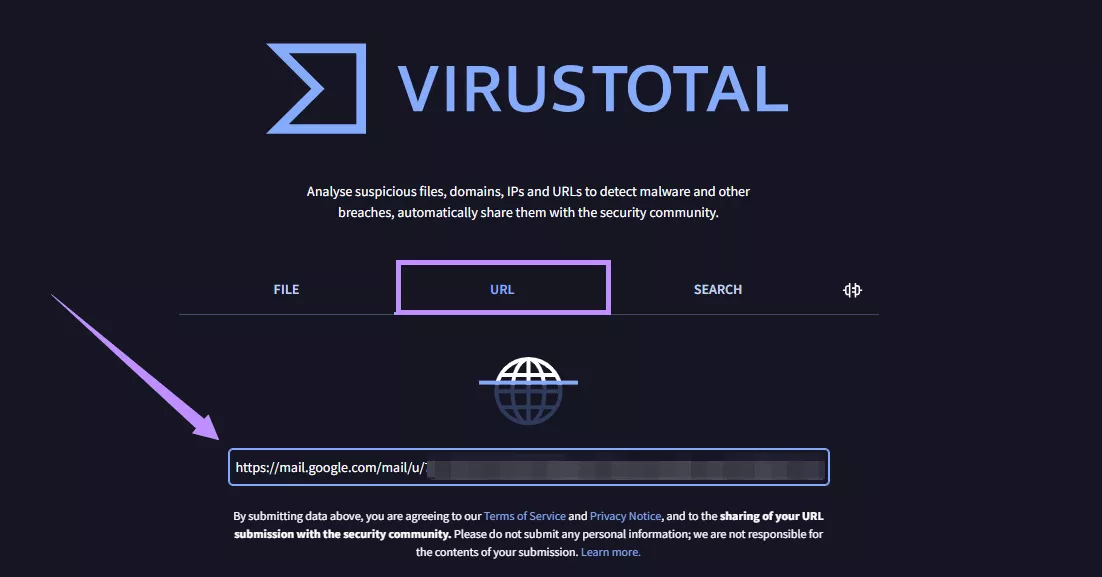
Schritt 4. Laden Sie die PDF-Datei herunter und fügen Sie sie zum Scannen in Gmail an
Wenn es sich bei der Anlage um eine PDF-Datei handelt, können Sie sie sicher herunterladen. Laden Sie die Datei dann in ein neues Gmail hoch, damit sie automatisch auf Malware gescannt wird. Führen Sie dazu die folgenden Schritte aus.
- Öffnen Sie Ihr Gmail. Klicken Sie oben links auf „Verfassen“.
- Klicken Sie in dem Popup-Fenster auf die Schaltfläche „Dateien anhängen“.
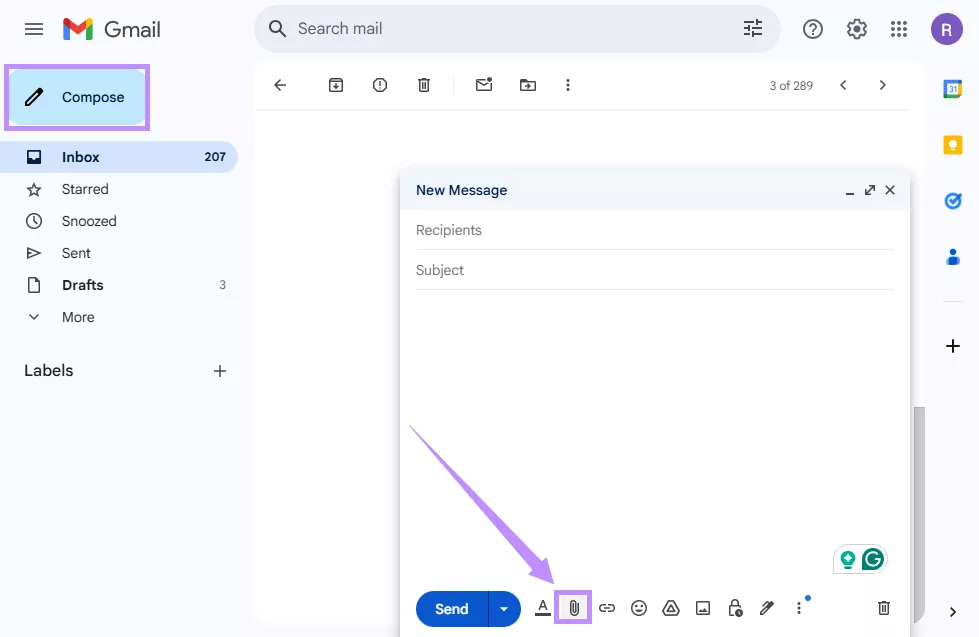
- Wählen Sie die heruntergeladene Datei in dem neuen Fenster aus. Klicken Sie auf „Öffnen“.
- Sobald die Datei hochgeladen ist, wird sie von Gmail markiert, wenn sie einen Virus enthält.
Schritt 5. Prüfen Sie die Links sorgfältig, bevor Sie sie anklicken
Wenn der Gmail-Scan die Datei nicht als schädlich einstuft, können Sie sie gefahrlos in der Gmail-Vorschau öffnen. Vermeiden Sie es jedoch trotzdem, auf externe Links zu klicken. Um sicherzustellen, dass diese Links nicht schädlich sind, bewegen und halten Sie den Mauszeiger über sie, bis Sie die vollständige Adresse des Links auf Ihrem Bildschirm sehen. Wenn der Link zu einem anderen Ort führt als im Dokument angegeben, handelt es sich wahrscheinlich um einen Virus.
Schritt 6. Stellen Sie sicher, dass Sie ein Antivirenprogramm auf Ihrem Computer haben
Wenn Sie ein vertrauenswürdiges Antivirenprogramm auf Ihrem Computer installiert haben, bietet dies Ihrem Gerät einen zusätzlichen Schutz. Einige renommierte Programme sind Total AV, Surfshark und Avast Antivirus.
Teil 3. Was, wenn Gmail die Vorschau einer PDF-Datei nicht anzeigen kann?
Abgesehen von Sicherheitsbedenken ist ein weiteres häufiges Problem, dass die PDF-Vorschau von Gmail nicht funktioniert. Wenn Sie die Meldung „Datei kann nicht in der Vorschau angezeigt werden“ sehen, können Sie folgendes tun.
1. In neuem Fenster öffnen
Wenn Sie Chrome verwenden, können Sie die PDF-Datei in einem neuen Fenster öffnen, um sie zu betrachten. Beachten Sie jedoch, dass dies in Firefox möglicherweise nicht funktioniert. So geht’s:
- Klicken Sie auf die drei Punkte oben rechts in der Gmail-Vorschau.
- Wählen Sie „In neuem Fenster öffnen“ aus dem Menü.
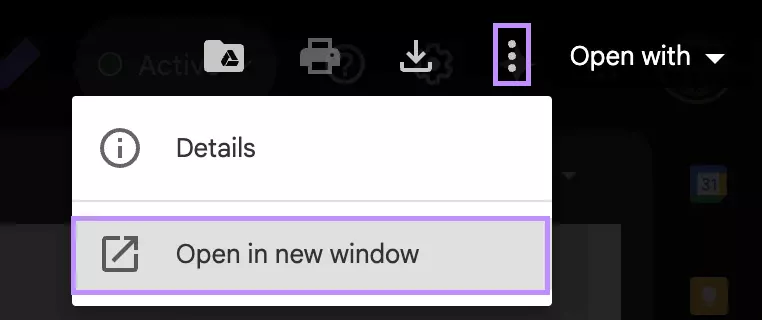
2. Deaktivieren Sie alle Chrome-Erweiterungen
Es ist möglich, dass Ihre Browser-Erweiterungen die Anzeige der PDF in Gmail blockieren. Versuchen Sie, alle Erweiterungen zu deaktivieren, um dies auszuschließen:
- Gehen Sie mit Google Chrome zu chrome://extensions.
- Deaktivieren Sie nacheinander alle Erweiterungen, die Sie verwenden.
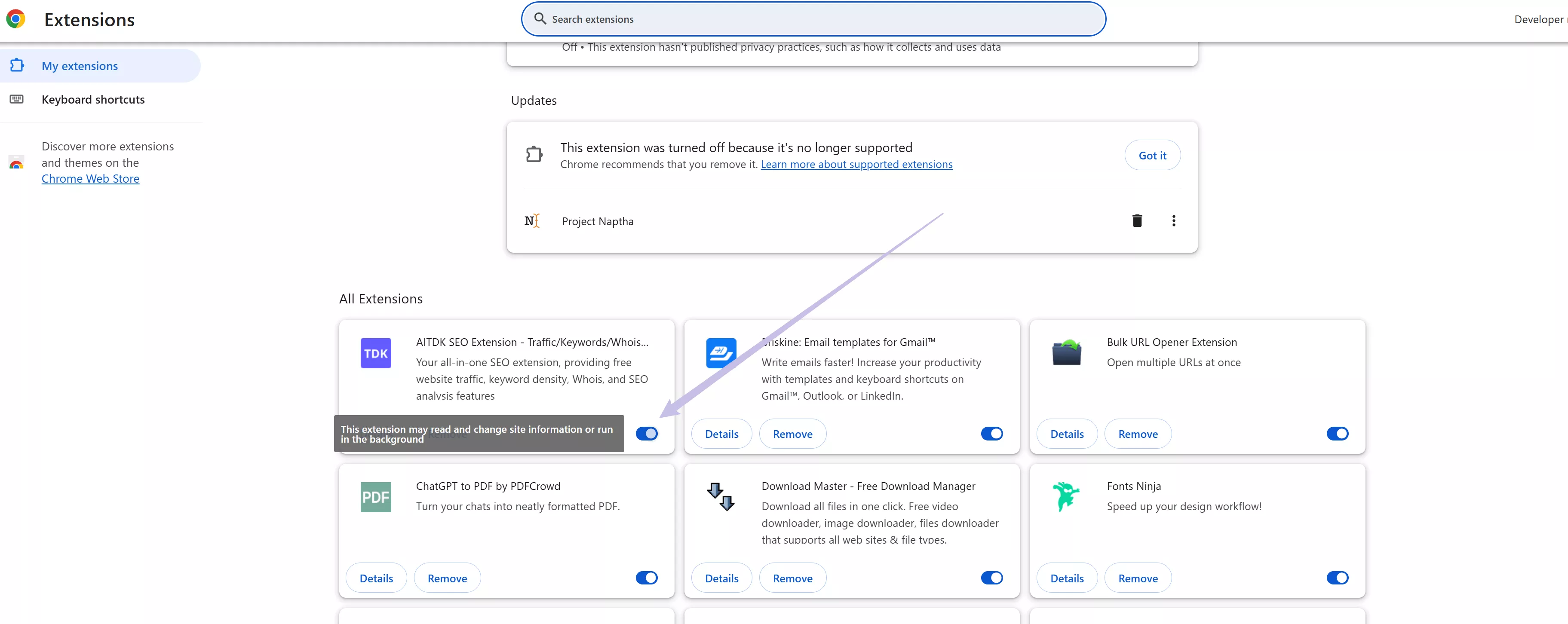
3. Aktualisieren Sie Ihren Browser auf die neueste Version
Ein Update Ihres Browsers auf die neueste Version kann es ebenfalls beheben, dass Gmail keine PDF-Vorschau anzeigen kann. Normalerweise installiert Chrome ausstehende Updates automatisch, sobald Sie Ihren Browser schließen. Wenn Sie Ihren Browser eine Zeit lang nur minimiert gelassen und entsprechend keine Updates erhalten haben, bekommen Sie ihn folgendermaßen wieder auf den neuesten Stand:
- Öffnen Sie Chrome. Klicken Sie auf die drei Punkte oben rechts.
- Klicken Sie auf „Hilfe“ und wählen Sie „Über Google Chrome“.
- Warten Sie, bis Chrome nach Updates sucht. Falls verfügbar, klicken Sie auf „Neu starten“, um sie zu installieren.
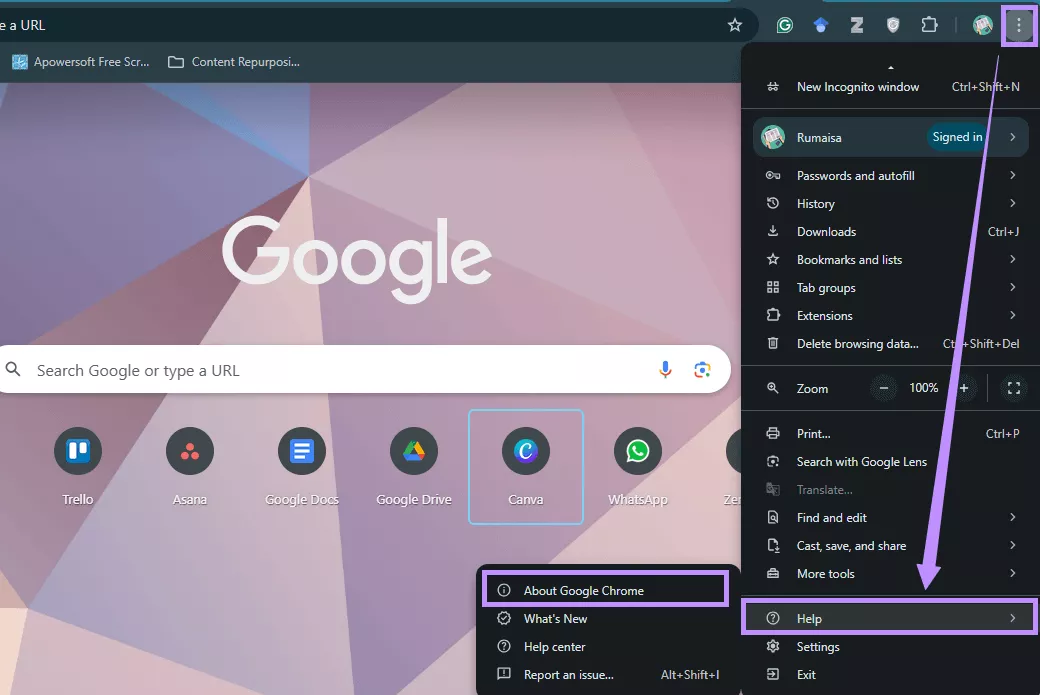
4. Verwenden Sie die mobile App zur Vorschau
Wenn die Gmail-Vorschau auf Ihrem Computer nicht funktioniert, können Sie stattdessen die mobile App von Google Drive für die Vorschau verwenden.
- Öffnen Sie Gmail auf Ihrem Handy.
- Rufen Sie die E-Mail mit dem PDF-Anhang auf.
- Tippen Sie auf die angehängte Datei.
- Wählen Sie „Drive“ aus den Optionen, um die Datei zu öffnen.
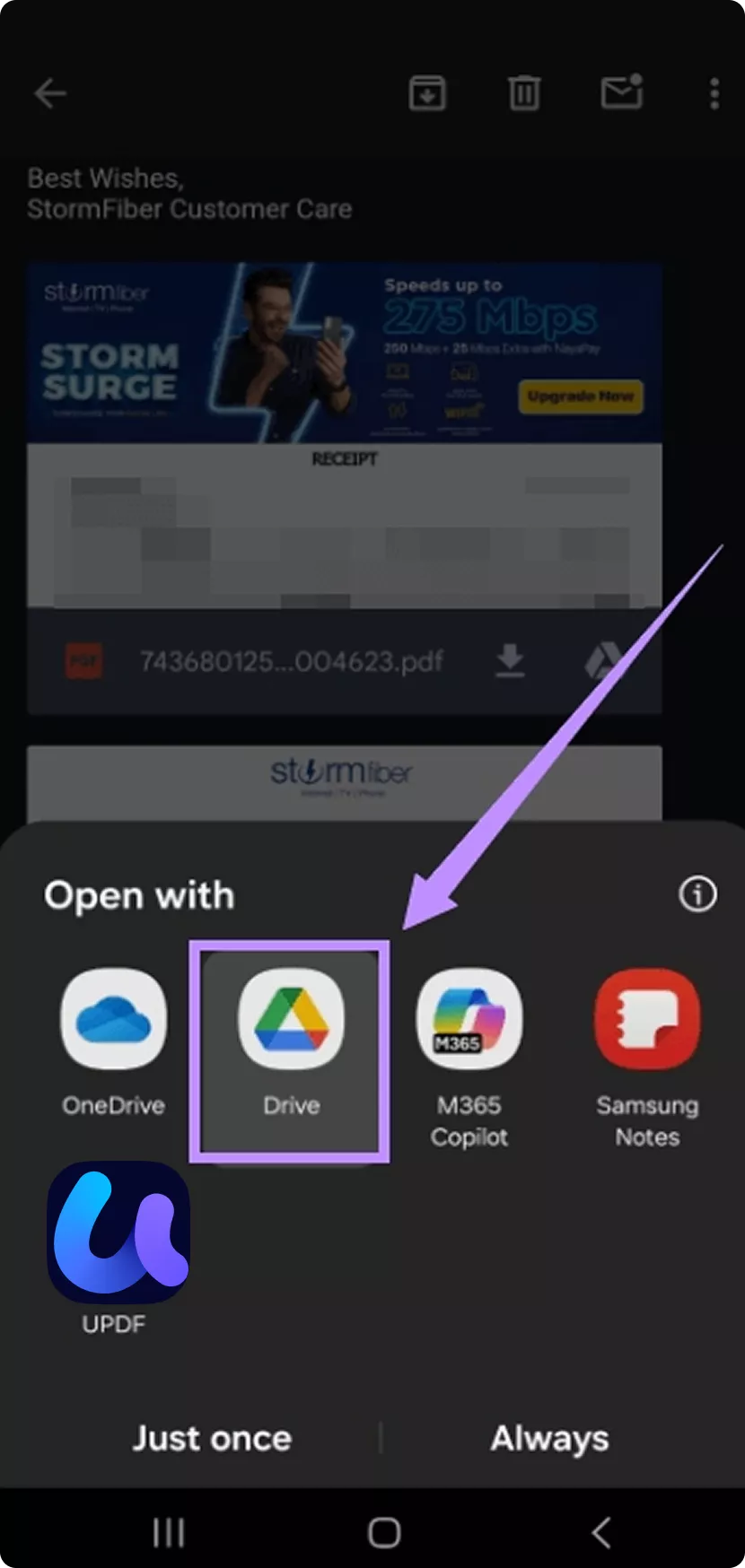
Haben Sie noch Fragen zum Öffnen von PDFs in Gmail? Gehen Sie die folgenden FAQs durch und Sie finden sicher eine Antwort.
Lesen Sie auch: PDF lässt sich in Outlook nicht öffnen: Beginnen Sie mit 5 Lösungen!
Teil 4. FAQ zum Öffnen von PDFs in Gmail
F1. Warum kann ich meine PDF-Datei in Gmail nicht öffnen?
Hier erfahren Sie, warum Sie Ihr PDF in Gmail möglicherweise nicht anzeigen können.
- Langsame Netzwerkverbindung
- Ausstehende Browser-Updates.
- Überfüllte Browser-Cache-Dateien.
- Inkompatible Browser-Erweiterungen.
- Große oder passwortgeschützte PDF-Dateien
F2. Wie kann ich PDFs in Gmail einbetten?
UPDF bietet eine praktische Möglichkeit, PDF-Links zu generieren und in Ihr Gmail einzubetten. So geht‘s:
- Öffnen Sie eine PDF-Datei mit UPDF.
- Wählen Sie auf der rechten Seite „Diese Datei mit anderen teilen“.
- Wählen Sie „Einen Link teilen“ und klicken Sie auf „Erstellen“.
- Kopieren Sie den Link und fügen Sie ihn in die E-Mail ein.
F3. Wie kann ich PDFs in Gmail bearbeiten?
Sie können eine PDF-Datei nicht direkt in Gmail bearbeiten. Google stellt Ihnen stattdessen sein Tool Google Docs zur Verfügung. Gehen Sie dafür wie folgt vor:
- Öffnen Sie Gmail. Klicken Sie auf das angehängte PDF.
- Klicken Sie oben auf „Mit Google Docs öffnen“.
- Beginnen Sie mit der Bearbeitung Ihrer PDF-Datei in Docs.
F4. Warum kann ich keine PDFs in Gmail anhängen?
Möglicherweise überschreitet Ihre PDF-Datei das Limit von 25 MB. Alternativ können auch Ihre Browsererweiterungen, Cookies, Firewalls oder ein geringer Gerätespeicher das Problem verursachen.
F5. Warum kann ich kein PDF aus Gmail herunterladen?
Wenn Sie den PDF-Anhang nicht herunterladen können, ist er möglicherweise beschädigt. Gmail scannt automatisch und blockiert Downloads von schädlichen Anhängen.
F6. Wie kann ich PDFs auf dem iPhone in Gmail signieren?
Sie können ein angehängtes PDF in Gmail mit dem iPhone Markup Tool signieren:
- Öffnen Sie das angehängte PDF in Gmail.
- Tippen Sie oben rechts auf „Teilen“.
- Wählen Sie „Markieren“ aus den Optionen.
- Verwenden Sie das Zeichenwerkzeug, um das PDF zu signieren.
Teil 5. Bonus-Tipp: Der beste PDF-Editor zum Öffnen, Lesen und Bearbeiten von PDFs
Mit Gmail können Sie Ihre PDFs nur anzeigen, nicht aber beschriften, bearbeiten oder mit Notizen versehen. Außerdem hat Gmail Probleme mit großen Dateien, komplexen Dokumenten oder wenn die Vorschau nicht vollständig geladen wird. Wenn Sie beruflich oder privat häufig mit PDFs arbeiten, macht ein spezielles PDF-Tool wie UPDF einen großen Unterschied. Es bietet eine Komplettlösung, mit der Sie PDFs ganz einfach offline öffnen, bearbeiten oder lesen können. Laden Sie UPDF einfach hier herunter und probieren Sie es gleich kostenlos aus!
Windows • macOS • iOS • Android 100% sicher

Mit UPDF können Sie:
- Mehrere PDFs auf einmal in separaten Registerkarten anzeigen.
- Text, Links, Bilder, Wasserzeichen, Kopf- und Fußzeilen und vieles mehr bearbeiten.
- Mit Hervorhebungen, Unterstreichungen, Durchstreichungen, verschnörkelten Linien, Formen, Aufklebern usw. beschriften.
- Kommentare und Haftnotizen direkt in die PDF-Datei einfügen.
- Lesezeichen für Seiten und Text zur schnellen Navigation setzen.
- UPDF AI nutzen, um Inhalte zu erklären, zusammenzufassen oder zu übersetzen.
Diese Funktionen sind jedoch nur ein Vorgeschmack auf das, was UPDF alles kann Klicken Sie unten, um es herunterzuladen und selbst auszuprobieren!
Wenn Sie sich mit UPDF noch näher vertraut machen möchten, lesen Sie diesen umfassenden Bericht oder sehen Sie sich das folgende Video ansehen!
Fazit
Wenn Sie sich gefragt haben: „Ist es sicher, ein PDF in Gmail zu öffnen?“ haben wir Ihnen in diesem Leitfaden eine ausführliche Erklärung und mehrere effektive Möglichkeiten vorgestellt, ein PDF in Gmail zu öffnen. Gmail ermöglicht Ihnen zwar eine Vorschau von PDF-Anhängen, aber nur in sehr eingeschränktem Umfang. Wenn Sie Ihre Dokumente effizienter bearbeiten möchten, würden wir Ihnen UPDF empfehlen. Sie können UPDF kostenlos herunterladen und sofort loslegen und das Tool nach einem günstigen Upgrade sogar auf mehreren Plattformen verwenden. Kaufen Sie es noch heute zum Schnäppchenpreis!
Windows • macOS • iOS • Android 100% sicher
 UPDF
UPDF
 UPDF für Windows
UPDF für Windows UPDF für Mac
UPDF für Mac UPDF für iPhone/iPad
UPDF für iPhone/iPad UPDF für Android
UPDF für Android UPDF AI Online
UPDF AI Online UPDF Sign
UPDF Sign PDF bearbeiten
PDF bearbeiten PDF kommentieren
PDF kommentieren PDF erstellen
PDF erstellen PDF-Formular
PDF-Formular Links bearbeiten
Links bearbeiten PDF konvertieren
PDF konvertieren OCR
OCR PDF in Word
PDF in Word PDF in Bild
PDF in Bild PDF in Excel
PDF in Excel PDF organisieren
PDF organisieren PDFs zusammenführen
PDFs zusammenführen PDF teilen
PDF teilen PDF zuschneiden
PDF zuschneiden PDF drehen
PDF drehen PDF schützen
PDF schützen PDF signieren
PDF signieren PDF schwärzen
PDF schwärzen PDF bereinigen
PDF bereinigen Sicherheit entfernen
Sicherheit entfernen PDF lesen
PDF lesen UPDF Cloud
UPDF Cloud PDF komprimieren
PDF komprimieren PDF drucken
PDF drucken Stapelverarbeitung
Stapelverarbeitung Über UPDF AI
Über UPDF AI UPDF AI Lösungen
UPDF AI Lösungen KI-Benutzerhandbuch
KI-Benutzerhandbuch FAQ zu UPDF AI
FAQ zu UPDF AI PDF zusammenfassen
PDF zusammenfassen PDF übersetzen
PDF übersetzen Chatten mit PDF
Chatten mit PDF Chatten mit AI
Chatten mit AI Chatten mit Bild
Chatten mit Bild PDF zu Mindmap
PDF zu Mindmap PDF erklären
PDF erklären Wissenschaftliche Forschung
Wissenschaftliche Forschung Papersuche
Papersuche KI-Korrektor
KI-Korrektor KI-Schreiber
KI-Schreiber KI-Hausaufgabenhelfer
KI-Hausaufgabenhelfer KI-Quiz-Generator
KI-Quiz-Generator KI-Mathelöser
KI-Mathelöser PDF in Word
PDF in Word PDF in Excel
PDF in Excel PDF in PowerPoint
PDF in PowerPoint Tutorials
Tutorials UPDF Tipps
UPDF Tipps FAQs
FAQs UPDF Bewertungen
UPDF Bewertungen Downloadcenter
Downloadcenter Blog
Blog Newsroom
Newsroom Technische Daten
Technische Daten Updates
Updates UPDF vs. Adobe Acrobat
UPDF vs. Adobe Acrobat UPDF vs. Foxit
UPDF vs. Foxit UPDF vs. PDF Expert
UPDF vs. PDF Expert


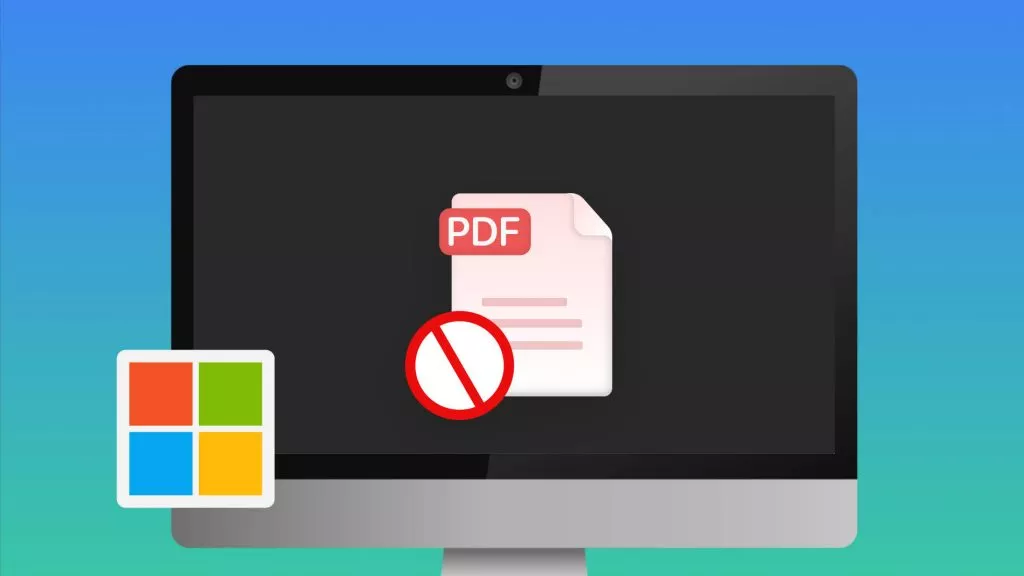


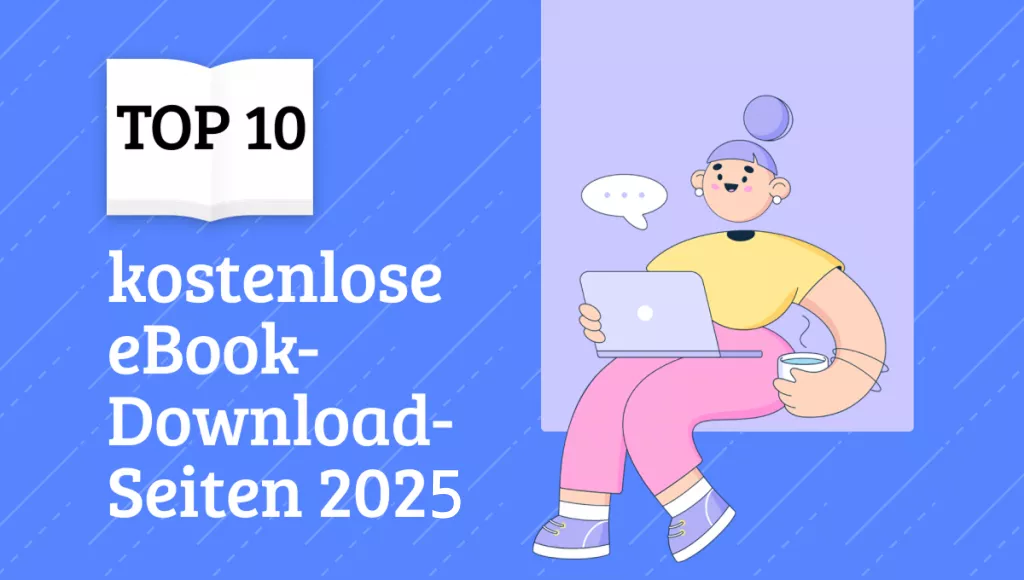


 Wayne Austin
Wayne Austin 
